
Соедините Eshoprent эл. магазин и бух. программу
Как работает интеграция B1.lt и eshoprent
Лица, продающие через eshoprent могут упростить процесс учета. Данные заказа синхронизируются с B1.lt, таким образом упрощая работу бухгалтера — нужно только активировать интеграцию.
Синхронизация заказов
Заказы синхронизируются в установленном порядке.
Каждый заказ:
- создает клиента (если он не существует);
- создает счет-фактуру;
- создает товарную накладную и обновляет баланс товаров (для учета количества);
- создает банковскую запись и сверяет ее со счетом-фактурой.
Все для бухгалтерского учета
- Различные ставки НДС и валюты;
- i.SAF, OSS (для продавцов из ЕС) и другие отчеты.
Примечания
- Возвраты не импортируются в B1.lt, их нужно обрабатывать самостоятельно.
Сколько будет стоить интеграция с B1.lt?
(цены указаны за месяц без НДС)
65€ / мес.
- 3€/мес. — бухгалтерская база данных;
- 12€/мес. — тарифный план «Минимальный» и выше;
- 50€/мес. — интеграция с неограниченным количеством складов (как подключить несколько).

Есть вопросы?
Все ответы на вопросы, обучающие видео, инструкции и примеры в одном месте — в Базе знаний.
Eshoprent инструкция
Eshoprent инструкция
Партнёры

Эл. магазин
По вопросам эл.магазина обращайтесь:
eshoprent.com/lt/eshoprent-kontaktai-rekvizitai/
eshoprent.com/lt/eshoprent-kontaktai-rekvizitai/
от 35€/мес.
План Optimalus
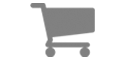
Бухгалтерские услуги
Рекомендуем эти бухгалтерские программы:
b1.lt/apskaitos-kompanijos (со значком )
b1.lt/apskaitos-kompanijos (со значком )
от 19€/мес.
Или Ваш бухгалтер
